Barcode zu PDF hinzufügen
Diese Aktion ermöglicht es Ihnen, einen Barcode zum Dokument hinzuzufügen. Er kann in gewünschter Größe und Position mit einem gegebenen Text platziert werden. Die erlaubten Barcode-Typen sind QR-Code, Code128, Datamatrix, Aztec, Hanxin und Pdf417.
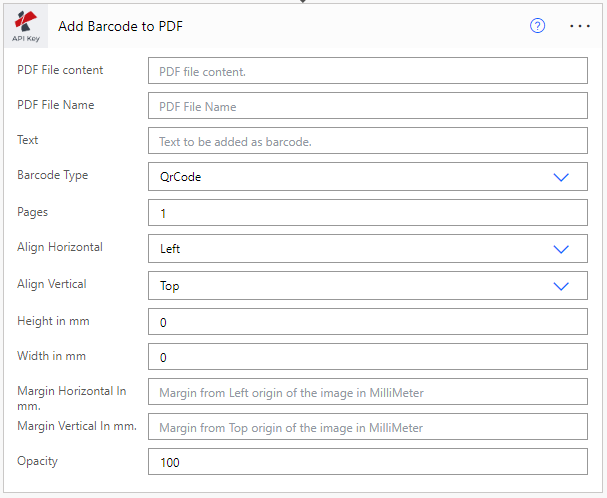
Parameter
- PDF-Dateiinhaltbyte, Required
PDF-Dateiinhalt aus der vorherigen Aktion zuordnen
- PDF-Dateinamestring, Required
Quell-PDF-Dateiname mit .pdf-Erweiterung
- Textstring, Required
Der als Barcode zu generierende Text.
- Barcode-Typstring , Required
Wählen Sie den Typ des hinzuzufügenden Barcodes
- Seitenstring, Required
Geben Sie die Seitennummern wie 1,2 oder ‘all’ für das gesamte PDF an
- Horizontal ausrichtenstring, Required
Legen Sie die horizontale Ausrichtung des Barcodes fest
- Vertikal ausrichtenstring
Legen Sie die vertikale Ausrichtung des Barcodes fest
- Höhe in mmstring, Required
Höhe des Barcodes in Millimetern oder ‘0’ für automatische Erkennung.
- Breite in mmstring, Required
Breite des Barcodes in Millimetern. ‘0’ für automatische Erkennung.
- Horizontaler Rand in mmstring, Required
Rand vom linken Ursprung des Barcodes in Millimetern
- Vertikaler Rand in mmstring, Required
Rand vom oberen Ursprung des Barcodes in Millimetern
- Deckkraftinteger, Required
Geben Sie einen Wert zwischen 0 und 100 ein, wobei ‘0’ völlig transparent ist.
Ausgabe
- DateiinhaltBinary
Dateiinhalt des komprimierten Dokuments
- DateinameString
Der Dateiname des Ausgabedokuments
